Как добавить буфер обмена в клавиатуру
Обновлено: 07.07.2024
Gboard не сохраняет все предыдущие элементы буфера обмена, но позволяет получить доступ только к последней скопированной / вырезанной записи. Для этого вам нужно нажать и удерживать текстовое поле. Это приведет к появлению параметров буфера обмена Android независимо от используемой клавиатуры.
Если вы когда-либо были пользователем Samsung, я уверен, что вы сталкивались с функцией буфера обмена на клавиатуре Samsung. Пользователи, которые переключаются с Samsung на другие устройства, обычно пропускают встроенную функцию буфера обмена, поскольку он сохраняет до 20 элементов.
Итак, если вы искали приложение для клавиатуры с функцией буфера обмена, вы попали в нужное место. Здесь мы расскажем вам топ-5 клавиатур Android с буфером обмена.
1. Клавиатура SwiftKey
SwiftKey, считающийся одной из лучших альтернатив Gboard на Android, имеет мощный буфер обмена. Вы получаете все необходимые функции буфера обмена в SwiftKey. Например, вы можете закрепить записи, чтобы они никогда не удалялись из буфера обмена. Точно так же вы можете сортировать элементы буфера обмена, перетаскивая их.
Для доступа к буферу обмена, нажмите значок плюса в верхнем левом углу клавиатуры SwiftKey и нажмите значок буфера обмена. Если значок отсутствует, коснитесь меню из трех точек и включите буфер обмена.
Помимо автоматического сохранения скопированного текста, вы можете вручную добавлять новые элементы с помощью опции «Добавить новый клип» в настройках буфера обмена. Доступ к нему можно получить, коснувшись значка карандаша в правом верхнем углу.
Кроме того, SwiftKey имеет интересную функцию, которая позволяет создавать ярлыки для записей в буфере обмена. Когда вы вводите ярлык, развернутая фраза будет отображаться на его верхней панели. Все, что вам нужно сделать, это нажать на текст, чтобы вставить его.
Чтобы добавить ярлык, перейдите в настройки буфера обмена и коснитесь фразы. Затем вам будет предложено ввести ярлык. Коснитесь Сохранить. Подводя итог, вы получаете функции буфера обмена и расширения текста в одном приложении.
Что касается функций, SwiftKey предлагает удивительное предсказание слов, тип смахивания, темы, поддержку нескольких языков и многое другое.
2. Клавиатура Chrooma
Клавиатура Chrooma также имеет неплохой буфер обмена. Хотя он не такой многофункциональный, как SwiftKey, он отлично работает с клавиатурой.
Когда вы копируете текст, он автоматически добавляется в Chrooma. В отличие от SwiftKey, здесь нельзя редактировать или создавать элементы буфера обмена вручную. Кроме того, вы не можете создавать ярлыки фраз в Chrooma. Однако вы можете закрепить элементы буфера обмена.
Чтобы открыть буфер обмена, коснитесь значка плюса в верхнем левом углу клавиатуры и выберите значок буфера обмена, который выглядит как канцелярская скрепка, из вариантов.
Что касается функций, клавиатура Chrooma имеет контекстное предсказание, адаптивные темы на основе приложения, поддержку жестов, несколько языков, GIF-файлы и т. Д.
3. Клавиатура Ai.type
Похоже, что функции буфера обмена SwiftKey были одинаково распределены между Chrooma и клавиатурой ai.type, потому что функции, отсутствующие в первом, доступны во втором.
Подобно SwiftKey, вы можете редактировать записи буфера обмена на клавиатуре ai.type. Однако вы не можете закрепить записи или создать ярлыки. Но да, вы можете вручную создавать элементы буфера обмена.
Чтобы открыть буфер обмена в ai.type, коснитесь трехстрочного горизонтального меню в верхнем левом углу клавиатуры, а затем выберите «Буфер обмена».
Чтобы отредактировать записи буфера обмена, коснитесь значка «Изменить». Вы попадете на соответствующий экран приложения. Здесь вы можете добавлять новые записи или изменять существующие.
Говоря о других функциях клавиатуры, вы получаете предсказание слов и эмодзи, адаптивные темы, похожие на Chrooma, тип смахивания, темы и многое другое.
5. Клавиатура Hitap
Клавиатура Hitap предлагает немного другие впечатляющие возможности с точки зрения буфера обмена. В дополнение к функции булавки приложение позволяет создавать новые записи. Что ж, это еще не все, приложение позволяет выбирать и копировать отдельные слова из фразы. В дополнение к этому, вы можете напрямую переводить элементы, используя значки внизу буфера обмена.
Кроме того, Hitap Keyboard позволяет настраивать тему, поддерживает несколько языков и предлагает набор текста смахивания.
Сохраняйте клавиатуру, выбирайте определенные приложения
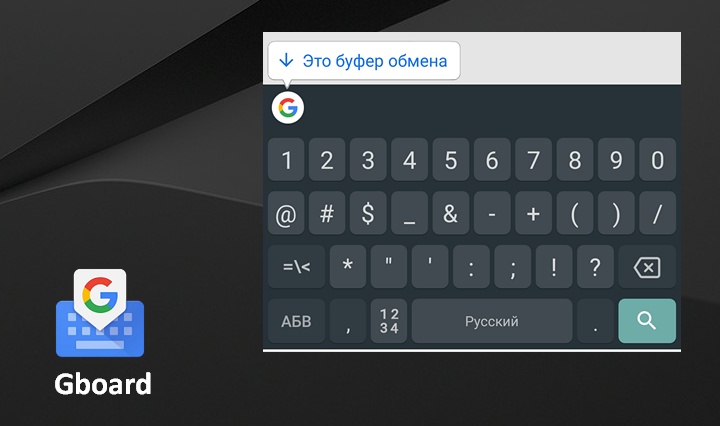
Компания Google выпустила очередную бета версию своей фирменной виртуальной клавиатуры Gboard для Android в которой появилась одна новая достаточно интересная функция.
Речь идет о менеджере буфера обмена, в котором запоминаются фрагменты скопированного вами текста для того, чтобы ими можно было воспользоваться в дальнейшем.
Как пользоваться менеджером буфера обмена в Gboard?
Очень просто: для того, чтобы получить доступ к скопированным вами в буфер обмена фрагментам текста вам нужно нажать на логотип Google в виде буквы (G) в левом верхнем углу клавиатуры, а затем — на кнопку в виде троеточия на появившейся после этого панели инструментов:

При этом вы увидите дополнительные инструменты, среди которых будет кнопка для доступа к буферу обмена. Кстати напомню, что для получения более быстрого доступа к ней вы можете перетащить эту кнопку вверх, на панель инструментов.

Нажав на кнопу «Буфер обмена» вы откроете окно для работы с ним. При первом входе сюда вы увидите, что здесь уже имеются два закрепленных фрагмента с текстом, объясняющие принцип работы с буфером: «Нажмите, чтобы вставить» и «Нажмите и удерживайте, чтобы удалить или прикрепить».

Кроме того, как видно на скриншотах выше, справа верху здесь также имеется и кнопка в виде карандаша для редактирования буфера. Нажав на неё вы сможете выбрать фрагмент или несколько фрагментов, которые вы хотели бы удалить или закрепить.
Присоединиться к программе бета тестирования можно по этому адресу
Яндекс.Клавиатура хранит скопированные фрагменты текста во встроенном буфере обмена. Вы можете скопировать до 20 разных фрагментов — все они будут доступны в буфере обмена Яндекс.Клавиатуры. А самые часто используемые фрагменты можно сохранить в избранное. В избранном хранится любое количество фрагментов.
Буфер обмена
Нажмите значок в левом верхнем углу Клавиатуры на строке подсказок.
Перейдите на вкладку буфера — нажмите значок .
Если в строке подсказок Клавиатуры не отображается значок :
Зажмите значок рядом с пробелом и выберите .
Перейдите в раздел Ввод текста .
Включите опцию Дополнительные возможности .
Нажмите значок в левом верхнем углу Клавиатуры на строке подсказок.
Перейдите на вкладку буфера — нажмите значок .
Чтобы удалить все фрагменты текста в буфере, нажмите значок и выберите Очистить буфер .
Избранное
Нажмите значок в левом верхнем углу Клавиатуры на строке подсказок.
Перейдите на вкладку буфера — нажмите значок .
Нажмите значок в левом верхнем углу Клавиатуры на строке подсказок.
Перейдите на вкладку буфера — нажмите значок .
Нажмите значок в левом верхнем углу Клавиатуры на строке подсказок.
Перейдите на вкладку буфера — нажмите значок .
Нажмите значок в левом верхнем углу Клавиатуры на строке подсказок.
Перейдите на вкладку буфера — нажмите значок .
","prev_next":<"prevItem":<"disabled":false,"title":" Непрерывный ввод (свайп)","link":"/support/keyboard-android/gesture-input.html">,"nextItem":>,"breadcrumbs":[,],"useful_links":null,"meta":,"voter":","extra_meta":[>,>,>,>,>,>,>,>,>,>,>,>,>,>,>,>,>,>,>,>,>,>,>,>],"title":"Вставка текста из буфера обмена и избранного - Яндекс.Клавиатура. Справка","productName":"Яндекс.Клавиатура","extra_js":[[,"mods":,"__func137":true,"tag":"script","bem":false,"attrs":,"__func67":true>],[,"mods":,"__func137":true,"tag":"script","bem":false,"attrs":,"__func67":true>],[,"mods":,"__func137":true,"tag":"script","bem":false,"attrs":,"__func67":true>]],"extra_css":[[],[,"mods":,"__func69":true,"__func68":true,"bem":false,"tag":"link","attrs":>],[,"mods":,"__func69":true,"__func68":true,"bem":false,"tag":"link","attrs":>]],"csp":<"script-src":[]>,"lang":"ru">>>'>Яндекс.Клавиатура хранит скопированные фрагменты текста во встроенном буфере обмена. Вы можете скопировать до 20 разных фрагментов — все они будут доступны в буфере обмена Яндекс.Клавиатуры. А самые часто используемые фрагменты можно сохранить в избранное. В избранном хранится любое количество фрагментов.
Буфер обмена

Нажмите значок в левом верхнем углу Клавиатуры на строке подсказок.

Перейдите на вкладку буфера — нажмите значок .

Если в строке подсказок Клавиатуры не отображается значок :
Зажмите значок рядом с пробелом и выберите .
Перейдите в раздел Ввод текста .
Включите опцию Дополнительные возможности .

Нажмите значок в левом верхнем углу Клавиатуры на строке подсказок.

Перейдите на вкладку буфера — нажмите значок .
Чтобы удалить все фрагменты текста в буфере, нажмите значок и выберите Очистить буфер .
Избранное

Нажмите значок в левом верхнем углу Клавиатуры на строке подсказок.

Перейдите на вкладку буфера — нажмите значок .

Нажмите значок в левом верхнем углу Клавиатуры на строке подсказок.

Перейдите на вкладку буфера — нажмите значок .

Нажмите значок в левом верхнем углу Клавиатуры на строке подсказок.

Перейдите на вкладку буфера — нажмите значок .

Нажмите значок в левом верхнем углу Клавиатуры на строке подсказок.

Перейдите на вкладку буфера — нажмите значок .
Даже если вы считаете себя опытным пользователем Android, думаю, время от времени вы всё равно сталкиваетесь с понятиями, сути которых либо не понимаете вообще, либо понимаете, но объяснить это посторонним уже не можете. Лаунчер, бутлоадер, буфер обмена – всё это терминология, которая в лексиконе большинства пользователей в принципе отсутствует. Другое дело, что мы ежедневно сталкиваемся с этими явлениями и просто не подозреваем об этом. Но если о лаунчерах мы уже рассказывали, о бутлоадерах – расскажем как-нибудь потом, то вот буфер обмена обходить стороной точно не будем.

Буфер обмена – это особый сегмент операционной системы, который выступает в роли временного хранилища данных, куда они попадают после того, как вы нажимаете кнопку «Копировать». Предполагается, что он взаимосвязан с оперативной памятью и способен хранить информацию только до первой перезагрузки, но это не совсем так. Помимо той информации, которую вы скопировали прямо сейчас, там могут хранить и другие сведения, скопированные ранее. По умолчанию новые данные, конечно, заменяют старые, но и их можно оставить там надолго.
Как просмотреть буфер обмена на Android
Небольшой дисклеймер: всё, что описано ниже, касается клавиатуры Gboard от Google. Если вы пользуетесь другой, можете скачать Gboard по этой ссылке, а, если не хотите менять, то не переживайте – получить доступ к буферу обмена на других клавиатурах можно примерно таким же образом. Лично я не думаю, что разные разработчики компонуют их как-то иначе.

Когда вы копируете текст, он попадает в буфер обмена

Данные в буфере обмена можно закрепить, чтобы пользоваться ими в будущем
Чтобы проверить, что в данный момент хранится в буфере обмена, вам потребуется вызвать клавиатуру. Если вы в браузере просто нажмите на адресную строку, и клавиатура появится автоматически. В верхней части найдите иконку списка и нажмите на него – это и есть буфер обмена.
Как удалить текст из буфера обмена
Там вы увидите свой текст, который скопировали ранее. Тут вы можете удалить его или закрепить, если, например, хотите иметь быстрый доступ к той или иной информации, которой вам часто приходится с кем-то делиться. Это могут быть номера телефонов, адреса или ваши паспортные данные. Для этого нажмите пальцем на фрагмент и удерживайте в течение полутора секунд. В выпадающем окне выберите «Удалить» или «Закрепить» в зависимости от того, что вам нужно.

Данные из буфера обмена не удаляются после перезагрузки, поэтому иногда имеет смысл удалять их вручную
Если вы выберете «Удалить», фрагмент текста навсегда исчезнет из буфера обмена и восстановить его уже будет невозможно. А вот если вы нажмёте «Закрепить», то в буфере появится два подраздела: Недавние и Закреплённые. Первый будет включать в себя те данные, которые вы скопировали только что, а второй – те, которые вы закрепили для быстрого доступа на потом.
Данные, которые попали в буфер обмена, хранятся там даже после перезагрузки устройства. Поэтому никакой связи с оперативной памятью здесь нет. Более того, закреплённые фрагменты текста хранятся там вообще бесконечно. Поэтому, если вы таким образом храните какую-то чувствительную информацию, рекомендуется беречь смартфон в тайне от других либо удалять сохранённые сведения по мере потери их актуальности.
Читайте также:

